win10电脑打不了字只有字母 win10输入法只能输入英文不能输入中文怎么解决
最近有用户反映在使用Win10电脑时遇到了无法输入中文的问题,只能输入字母,而输入法也无法切换至中文状态,这种情况可能是由于输入法设置错误或者系统问题导致的。为了解决这个问题,我们可以尝试重新设置输入法选项或者更新系统补丁来修复可能出现的错误。同时也可以尝试使用其他第三方输入法软件来替代系统自带的输入法,以确保能够正常输入中文文字。希望以上方法能够帮助到遇到这一问题的用户。
win10输入法只能打出字母不能打汉字的怎么办
方法一:
1、首先打开电脑,右击此电脑。

2、然后点击管理。
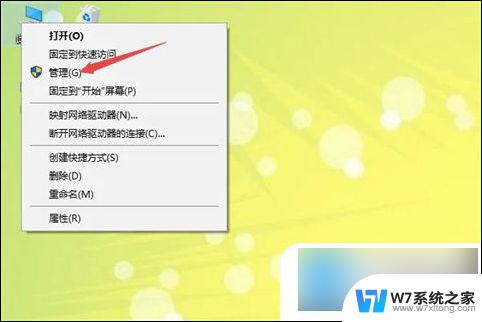
3、之后依照路径系统工具-任务计划程序-任务计划程序库-Microsoft-Windows打开。
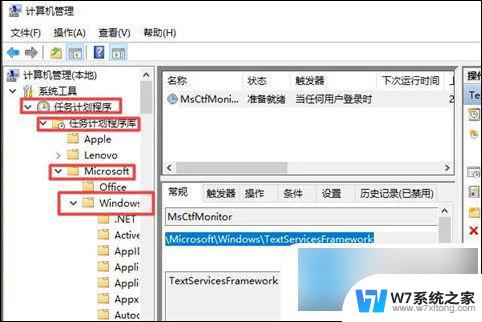
4、之后点击TextServicesFramework。
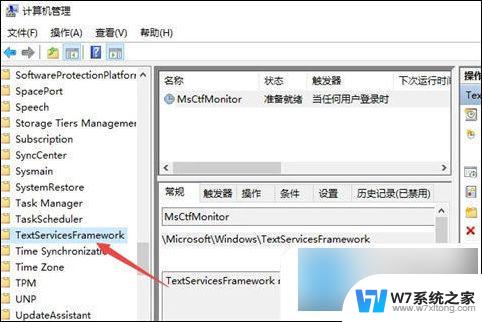
5、然后点击右界面中的MsCtfMonitor。
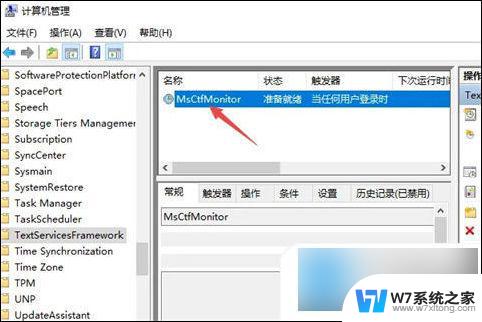
6、之后右击选择启用即可。
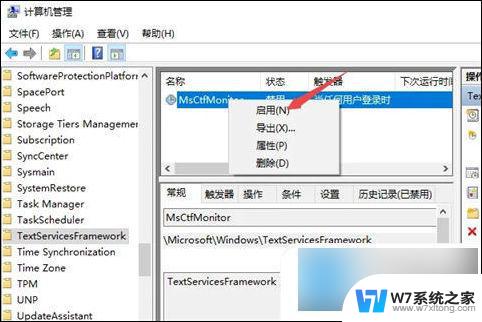
方法二:
1、单击【设置】。
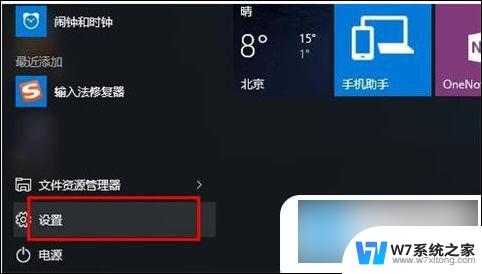
2、在设置中,点击【时间和语言(语言、区域、日期)】。
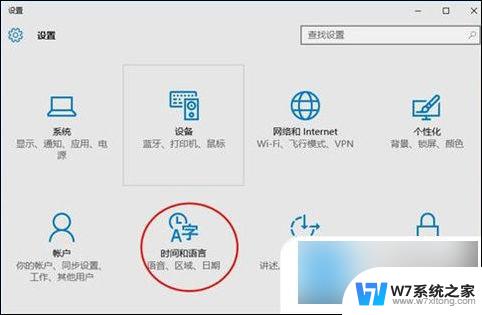
3、然后选择【区域和语言】,再点击【中文(中华人民共和国)windows显示语言】。
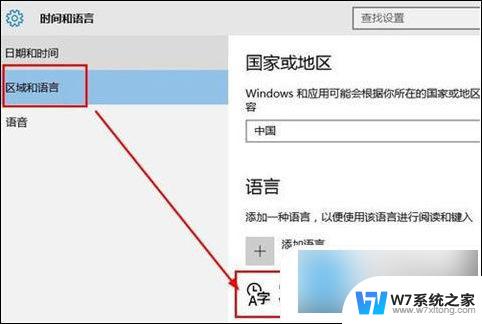
4、点击后面的【选项】。
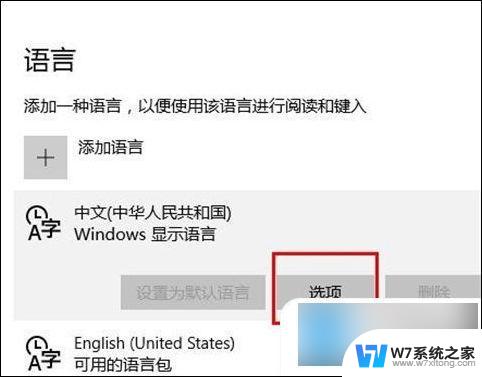
5、找到下面的微软拼音输入法。
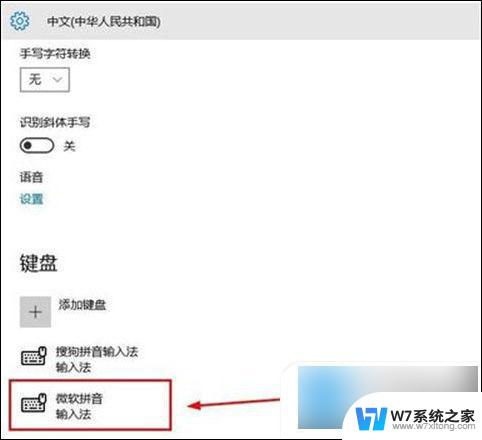
6、由于已经安装了搜狗拼音输入法,所以选择删除win10自带中文输入法。点击【微软拼音输入法】后的删除。
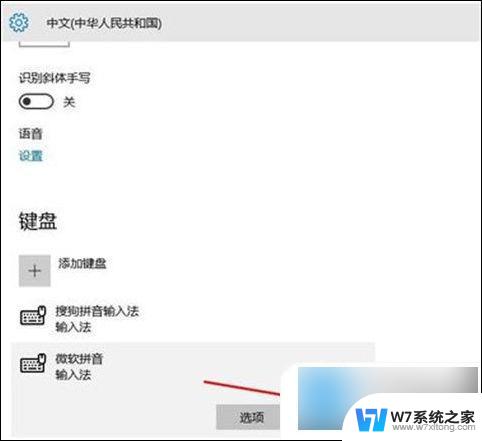
7、然后就只剩下搜狗输入法了,这样。在进行输入的时候就可以按下新的快捷键windows键+空格键切换中英输入法了。
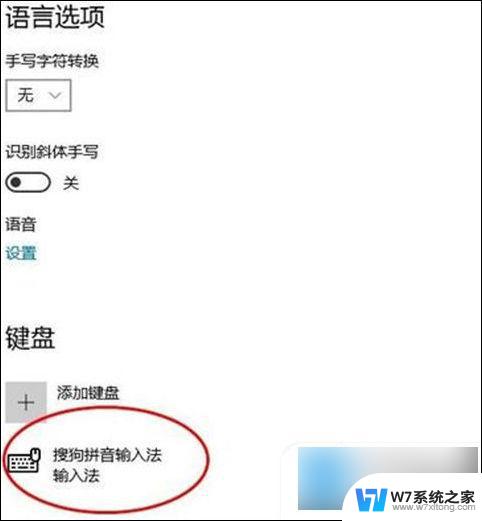
方法三:
1、首先在如图的位置右击你的输入法,在弹出的页面中点击“设置”。

2、接着在输入法设置页面选择“常规”。
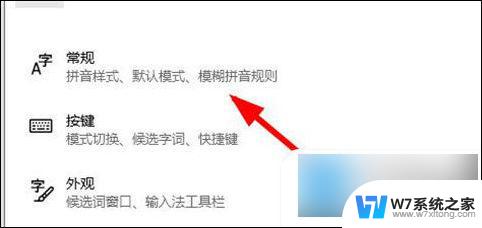
3、下面将如图的两个位置设置为“中文”“简体中文”即可。
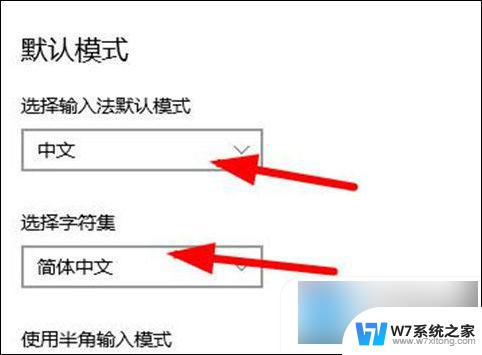
以上就是win10电脑打不了字只有字母的全部内容,如果有遇到这种情况,那么你就可以根据小编的操作来进行解决,非常的简单快速,一步到位。
win10电脑打不了字只有字母 win10输入法只能输入英文不能输入中文怎么解决相关教程
-

-
 win10输入法选择中文仍是英语 Win10英语输入法显示中文字符
win10输入法选择中文仍是英语 Win10英语输入法显示中文字符2024-07-04
-
 为什么win10自带的输入法打不开 win10自带输入法不能打字
为什么win10自带的输入法打不开 win10自带输入法不能打字2024-05-03
-
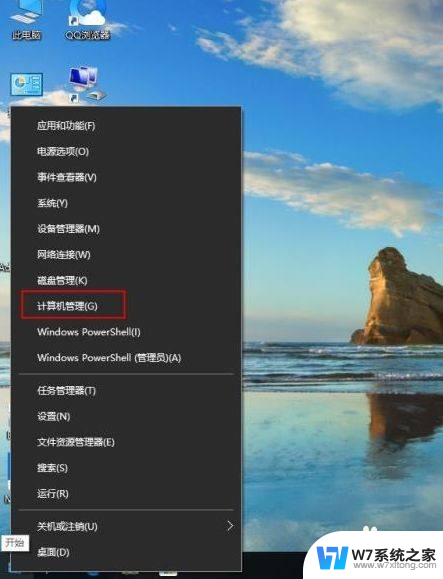 win10的微软输入法打不了中文 Win10微软输入法无法打字怎么解决
win10的微软输入法打不了中文 Win10微软输入法无法打字怎么解决2024-10-06
- win10打字不显示选字框 win10打字没有选字框无法输入文字
- 电脑中文输入法不显示 Win10任务栏没有输入法图标怎么显示
- win10自带输入法是不是不能用 win10自带输入法不能打字怎么解决
- win10搜狗输入法打字不了怎么办 搜狗输入法卡顿怎么修复
- 繁体中文怎么打 win10自带微软输入法如何输入繁体字
- win10系统输入法中有一个 中间的点 win10系统微软拼音输入法输入字母有空格怎么办
- w10系统玩地下城fps很低 地下城与勇士Win10系统卡顿怎么办
- win10怎么设置两个显示器 win10双显示器设置方法
- 戴尔win10系统怎么恢复 戴尔win10电脑出厂设置恢复指南
- 电脑不能切换窗口怎么办 win10按Alt Tab键无法切换窗口
- 新买电脑的激活win10密钥 如何找到本机Win10系统的激活码
- 电脑不识别sd卡怎么办 win10更新后sd卡无法识别怎么处理
win10系统教程推荐
- 1 新买电脑的激活win10密钥 如何找到本机Win10系统的激活码
- 2 win10蓝屏打不开 win10开机蓝屏无法进入系统怎么办
- 3 windows10怎么添加英文键盘 win10如何在任务栏添加英文键盘
- 4 win10修改msconfig无法开机 Win10修改msconfig后无法启动怎么办
- 5 程序字体大小怎么设置 Windows10如何调整桌面图标大小
- 6 电脑状态栏透明度怎么设置 win10系统任务栏透明度调整步骤
- 7 win10怎么进行系统还原 Win10系统怎么进行备份和还原
- 8 win10怎么查看密钥期限 Win10激活到期时间怎么查看
- 9 关机后停止usb供电 win10关机时USB供电设置方法
- 10 windows超级用户名 Win10怎样编辑超级管理员Administrator用户名